取引先や社内のメールのやりとりで、添付ファイルを送ることがありますよね。ExcelやWordのファイルや資料に使う写真、もしくはPDF資料など。添付ファイルを送るのは、ビジネスシーンでよくあることだと思います。では、添付ファイルで送ってもいいデータの許容範囲をあなたは知っていますか?あまり気にしたことがなかったとしたら、今後はチェックをしてみてください。
なぜなら、ビジネスメールのマナー違反につながっているかもしれないからです。
ちょっとしたテキストのやりとりなどではサイズを気にする必要はないかもしれません。実際、テキストであれば、それほどサイズも大きくありません。せいぜい数百KBくらいでしょう。しかし、プレゼン資料や写真などを使ったデータをメール添付する際には注意が必要です。最近のスマホで撮った写真などはカメラの性能が著しいためデータ量も多くなります。写真を使用した資料は何MBにもなってしまうこともあります。気づかすに作った資料が大容量。これは危険です。
というのも、大きなサイズの添付ファイルをメールで送ってしまったがために、受信者に「なんて常識のないやつなんだ、、、」と思われているかもしれないからなのです。
メールに大きなサイズの添付ファイルはNG
大きなサイズの添付ファイルを送った場合、送信する際にも時間がかかりますよね。送信トレイからメールがなかなかなくならず、「ずいぶん時間がかかるなぁ、、、、」と感じた経験はありませんか?あまり長時間かかってしまうと、ちょっとイライラしますよね。わかります。途中で送信エラーにならないか心配にもなりますし。
送っている方ですら、そのように感じるわけです。では大容量データを送られた、受信者側はどう感じるでしょうか?ちょっと想像してみてください。
ある日、パソコンを立ち上げ、メールを開いたら、、、、。
メールの受信がなかなか終わらない。
「ずいぶん重たいメールだな、、、」
読み込みのゲージが少しずつしか進まない。
1分、、、、2分、、、、、。
「おいおい、ちょっと待ってくれ。いつまでかかるんだ、、、」
時間が経つにつれイライラが募ります。
3分も過ぎれば、
「誰だ!こんなに重たいメールを送ってきたやつは!」
イライラはMax。
発狂しそうな大声がオフィス内に響き渡るかもしれません。
これは少し大げさかもしれませんが、最悪の場合はメーラーがフリーズしてしまうことだって考えられるのです。
もし、あなたのメール以外に朝一で確認しなくてはならない重要なメールがあったとしたら、、、、、。
大迷惑ですよね。
外出先でメールを開いているかもしれません。
もし、モバイルルーターやスマホのテザリングでネットに接続していたとしたらどうでしょう。直近通信制限を超えてしまい、速度制限に陥ってしまうかもしれません。気づかないうちに、メール受信者に対してパケ死攻撃を仕掛けている、、、なんてことになったら目も当てられませんよね。
そうならないためにも、メールで添付ファイルを送る場合には、データのサイズをチェックする必要があるのです。
メール1通あたりの制限もある。大きすぎると届かないことも!
プロバイダやサーバーによっても異なりますが、メール1通あたりの制限というものがあります。
例えば、有名どころのG−mail。1通あたりの制限は25MBでメールボックス容量は15GBです。Yahoo!メールは、1通あたり25MB。メールボックスの容量は2GBまでです。
概ね20MB以内の添付ファイルであれば、問題なく送ることはできます。しかし、企業によってはメールの受信容量の上限を設定しているところもあるのです。サーバーがパンクしてしまわないためなのですが、その上限に引っかかってしまった場合、受信者にメールが届かないということが起きてきます。もし重要なメールが届かなかったとしたら、、、、大変なことですよね。
ですから添付ファイルを送る際には、メール受信者への確認を取るなど、十分に注意が必要なのです。
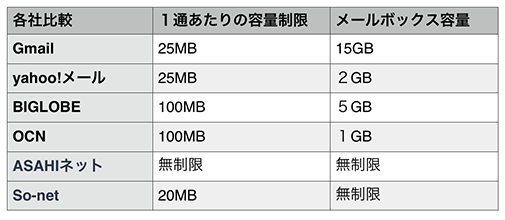
メールの添付ファイル容量はいくらまでならOKなのか?
一般的にメールに添付しても良いとされているデータは2MB。最大でも3MB以内に抑えるのが理想とされています。それ以上の大きさのファイルをどうしても送らなくてはならない場合には、メール受信者に確認を取るか、別の方法を考える必要があります。
2MBとはどのくらいのデータ量なのか?
純粋なテキストデータであれば、2MBを超えることはあまりありません。せいぜい大きくても1MBいないでしょう。しかし、WordやExcelファイルであっても、画像を複数追加しているような場合には注意が必要です。画像データはサイズが大きくなります。特にスマホで撮影した写真を資料に添付する際には気をつけなくてはなりません。
なぜなら最近のスマホはカメラの性能も良く、画像データのサイズが大きくなりがちなのです。写真1枚で2MB以上のデータになることも多いです。ですから圧縮していない画像を一つ添付しただけで、許容範囲オーバーということにもなりかねません。
画像は圧縮することでデータ量を抑えることができます。パソコン上で見る分には、解像度が少し落ちても変わらないので、圧縮することをオススメします。
画像圧縮は特別なソフトを使わなくても、サイズ変更で小さくすることもできます。また、オンラインで画像圧縮サービスをしているサイトもありますので、活用してみてください。
オンラインサービスであれば、TinyPNG(https://tinypng.com/)というサイトがあります。
最大20ファイル合計5MBまでの画像のアップロード、圧縮が可能です。
大きすぎるものには対応できませんが、ドラッグ&ドロップで簡単に画像圧縮できるので便利です。
どうしても大きなサイズのデータをやり取りしたい場合はどうするのか?
絶対ではありませんが、メールでの添付ファイルは2MBまでが好ましいということはわかっていただけたと思います。しかし、どうしても至急、大きなサイズのデータを送らなくてはならない事態に遭遇した場合はどうしたらいいのでしょうか?
まずファイルを圧縮してみる
画像であればPNGよりもJPG。また、画像を小さくすることでデータ量を減らすことができます。画像データのサイズと画質はトレードオフの関係ではありますが、パソコン上で確認する場合には、多少の画質低下は気になるほどではないはずです。
他にはZIP形式に圧縮することでもサイズを減らせます。フォルダに必要ファイルを入れて圧縮すれば、先方も一つずつダウンロードする手間も省けます。だだし、ZIP形式の場合、スマホからは閲覧できないので、パソコンで見ることが前提の処理になります。
大容量ファイルの転送サービスを利用する
USBメモリやCD−Rなどでの受け渡しもいいのですが、それでは時間的なロスが生じます。いますぐ見て欲しい、でもメールでは送れない。そんな時に重宝するのが、ファイル転送サービスです。
面倒な会員登録なしでファイルの受け渡しができるオンラインサービスがあります。送りたいファイルをサイトにアップロード。ダウンロード用のアドレスを先方にメールで送り、そのサイトからダウンロードしてもらうことで、大容量のデータも瞬時にやり取りができます。
例えば、ギガファイル便なら、1ファイル100GBまでであれば無料で利用できます。100GBあれば、ほとんどのファイルは送れてしまうので、メールで危険を冒して送るよりも現実的でしょう。ダウンロード用のパスワードも設定できますし、ダウンロードを確認したら、削除もできるため、セキュリティ面でも問題ありません。
動画ならYouTubeの限定公開で対応する
添付しようとしているファイルが動画なら、YouTubeの限定公機能を使うという手段もあります。
YouTubeには限定公開といって、URLを知っている人だけに動画を公開することができます。その機能を使えば、youtubeに動画をアップロードし、先方に動画URLを知らせるだけ。YouTubeならダウンロードせず、ストリーミング再生ができるのでスマホでも確認することができます。動画はデータ容量も多くなってしまうので、ダウンロードして使用する必要がない場合は、検討してみてください。
オンラインストレージサービスを利用する
Googleドライブのようなオンラインストレージサービスを利用するという手段もあります。
必要なファイルは、オンラインストレージにアップロードし、必要な時にアクセスするという手段です。
あらかじめ共有したいメンバーを追加して、ドライブに必要なファイルやフォルダを入れていくだけ。はじめに設定さえしてしまえば、手間なくデータの共有ができてしまします。
まとめ
メールに添付して送っていいデータは2MB。最大でも3MB以内に抑えることがメールマナーです。それ以上の大容量のデータを送る際には、今回紹介したようなファイル転送サービスやオンラインストレージサービスの利用を検討してみてください。
間違っても大容量のデータをメール添付して、先方から「常識のないやつだ!」と思われないように注意してくださいね。
PS
添付ファイルのマナー違反と合わせて読みたいメールマナーはこちら







